Bilgisayar ya da telefon klavyesinde olmayan harfler can sıkıcı olabiliyor. Eğer aradığınız harfi klavyenizde bulamıyorsanız yapmanız bir dizi işlem var. Klavyede olmayan harfler hakkında bazı bilgilerin yer aldığı bu içeriği dikkatlice okuyun…
Konu Başlıkları
Klavye, hem akıllı telefonlarda hem de bilgisayarda bulunan bir özellik. Eskiden donanım olarak tabir edilen bu ifade artık yazılımsal olarak da var edildiği için ne donanım ne de yazılım sınıfında.
Her ne şekilde olursa olsun klavyenizde olmayan harfler oldukça can sıkıcı olabiliyor. Bazen aradığınız harflerin klavyede olmaması işinizin aksamasına sebep olabiliyor.

Böyle durumların önüne geçebilmek için klavyede olmayan harfler nasıl bulunur sorusuna detaylı yanıt vermeye çalışacağız.
Bilgisayardaki klavyede olmayan harfler nasıl bulunur?
Öncelikle bilgisayarınızdaki klavyenin düzgün çalışıp çalışmadığını kontrol etmenizde fayda var. Windows aramaya klavye yazarak klavye ayarlarına girebilirsiniz.
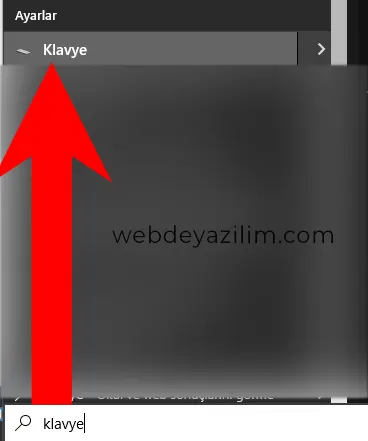
Klavye ayarlarına girdikten sonra donanım sekmesinde aygıtın düzgün çalışıp çalışmadığını kontrol edebilirsiniz.
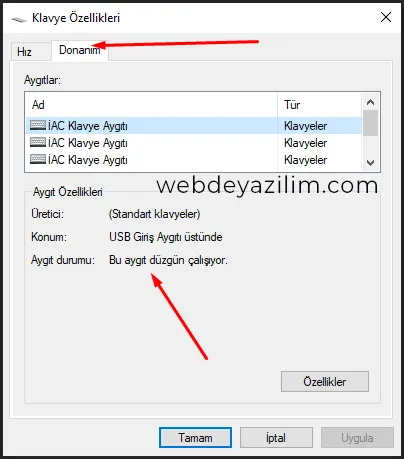
Eğer aygıt düzgün çalışıyor ise klavyede olmayan harfler için ilgili ayarları uygulamak çözüm olabilir.
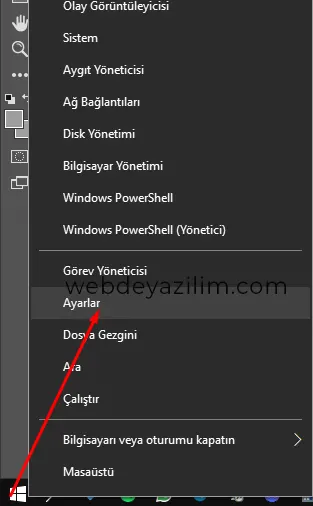
Klavye ve dil ayarlarına erişmek için Windows ikonuna sağ tuş yapıp Ayarlar’a tıklayın. Bilgisayar ekranınızın sol alt köşesinde bulunan Windows ikonu işlevseldir.
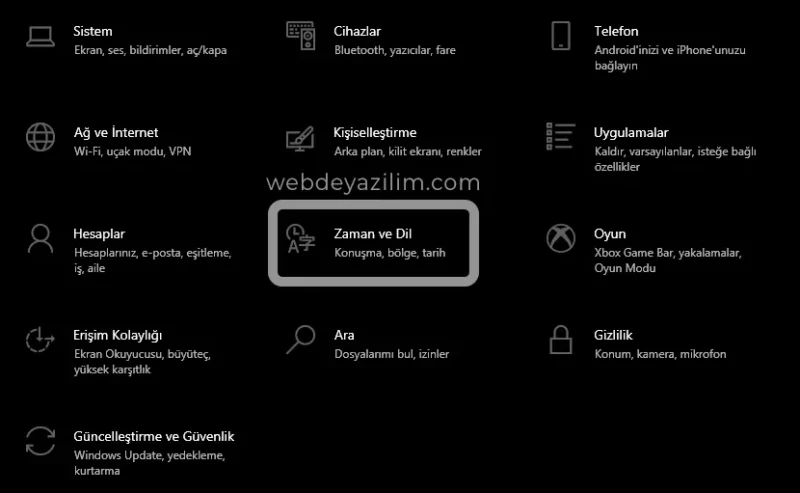
Ayarlar açıldığında Zaman ve Dil ayarları sayfasına girin.
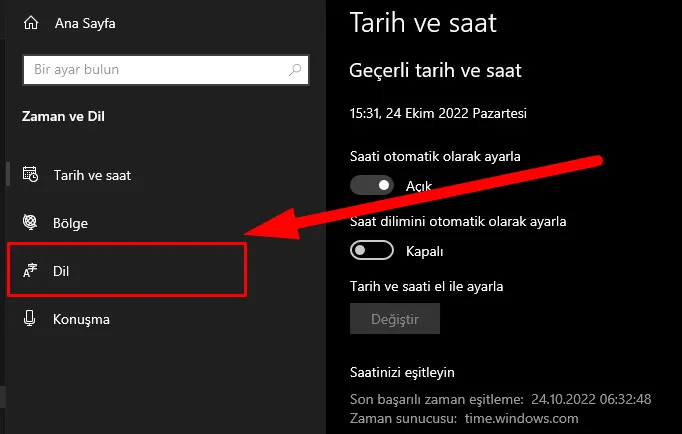
Sol panelde Dil ayarlar sekmesine tıklayın.
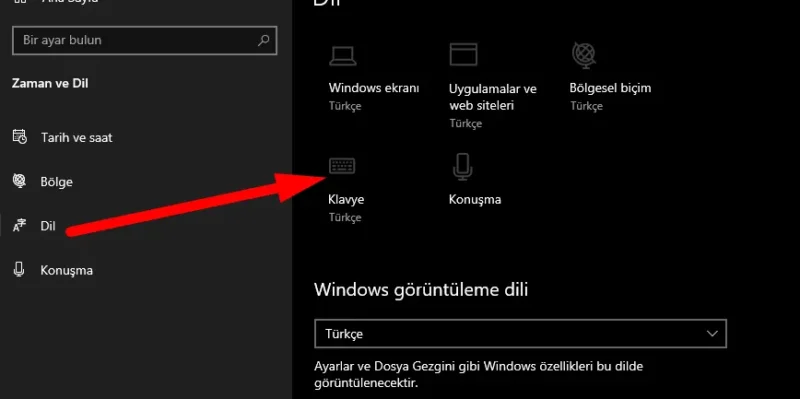
Sağ panelde klavye ayar bölümü var bu ayara tıklayın.
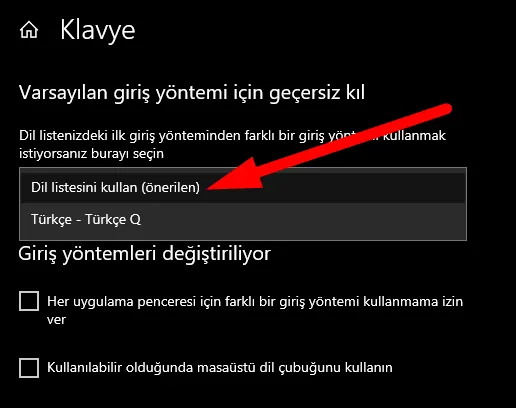
Dil listesini kullan (önerilen) ayarının geçerli olduğundan emin olun. Eğer burada ilgili ayarlar değişik ise bilgisayar başka bir dilde ayarlanmış olabilir bu yüzden klavye düzeninde sizin istediğiniz harfler olmayabilir. Bu gibi durumlarda bilgisayarın metin giriş, klavye ve dil ayarlarını gözden geçirmek faydalıdır.
Eğer buraya kadar her şey normalse ve yine de aradığınız harf klavyede yoksa, bu sefer de karakter eşlem ile aradığınız kelimeyi bulmayı denemelisiniz. Bu konudaki detaylara şuradan ulaşabilirsiniz: Klavyede olmayan semboller nasıl bulunur?
Sembol yerine harfleri de aynı şekilde bulabilirsiniz.
Telefondaki klavyede olmayan harfler nasıl bulunur?
Klavye sadece bilgisayarda yok. Telefondaki klavyede olmayan harfler de bazen yok olabilir. Bu sefer de benzer ayarların telefonda yapılması gerekir.
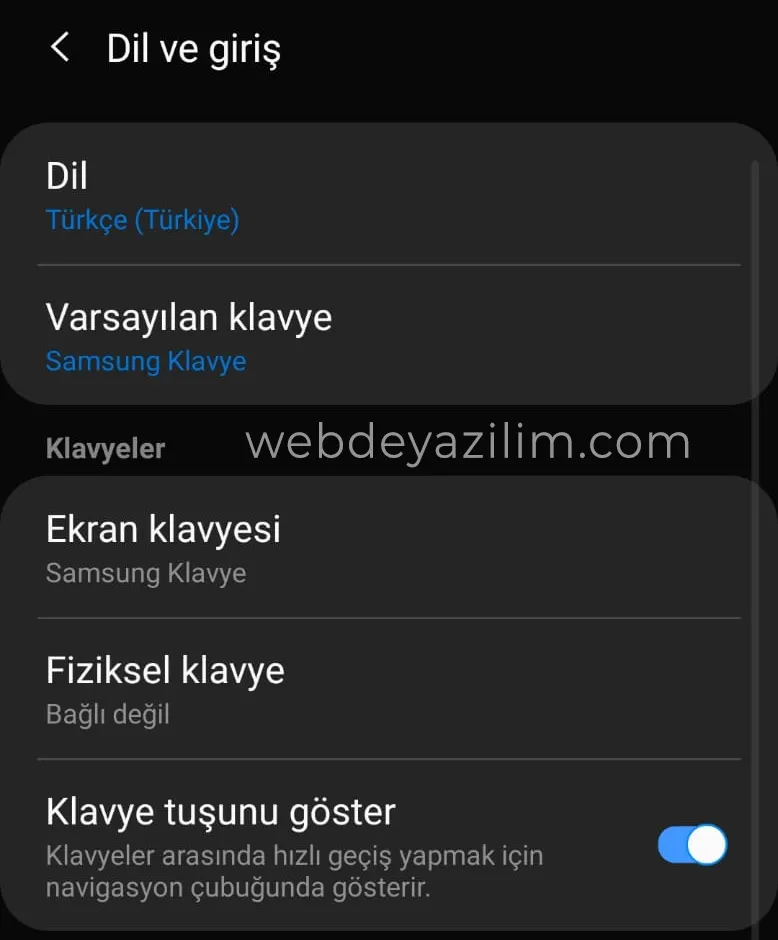
Bu ayarlar teorik olarak klavye ayarları ile ilgilidir. Eğer klavye ayarlarınız her zamanki gibiyse ve bazı harfler yoksa yazılımsal bir sorun olabilir. Eğer klavyeniz değişmiş ise yeni bir klavye ya da yeni bir klavye düzeni uygulamak gerekebilir.
Telefonunuzun Ayarlar bölümünde Dil ve Giriş ayarları bulunur. Arama yaparak bu ayarlara erişebilirsiniz. Dil ve Giriş ayarlarında Varsayılan Klavye ayarını Türkçe destekli varsayılan klavye uygulamanız ile değiştirebilirsiniz.
Eğer zaten varsayılan klavye seçili ise dil düzenini Türkçe ya da hangi dilin harflerini bulamıyorsanız o dile çevirin. Bu sayede klavyede her harf bulunmuş olacak.
Telefon ve bilgisayarda kullanabileceğiniz Charmap ile yeni karakter, harf ve sembolleri kullanabilirsiniz.
Eğer özel karakter ya da sembol arıyorsanız şu içeriklere göz atın: